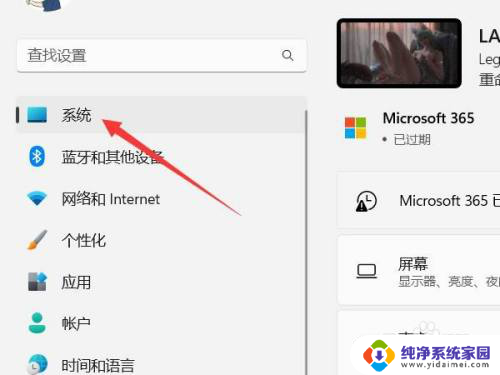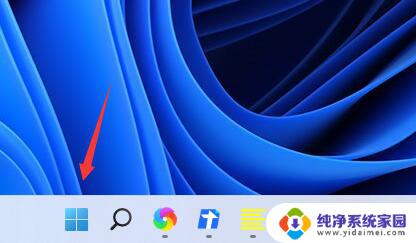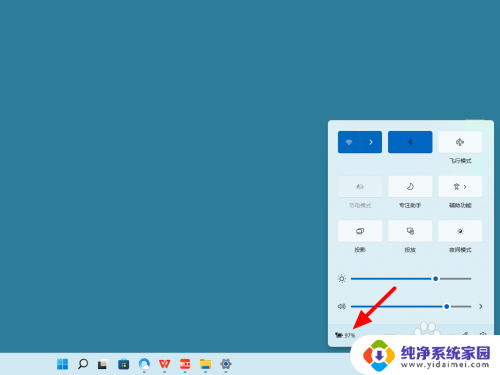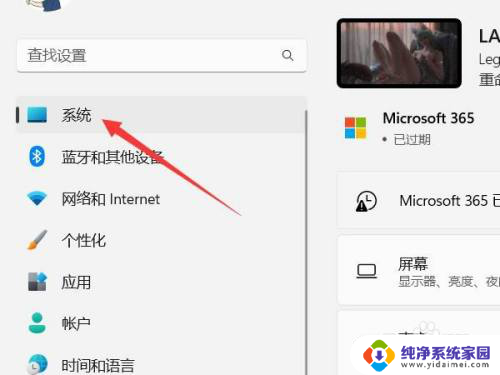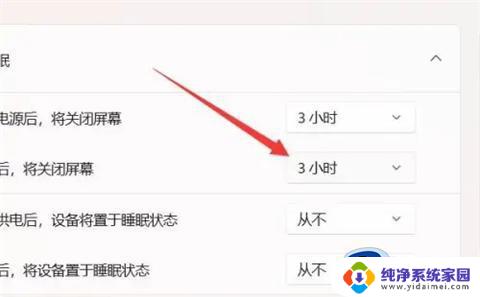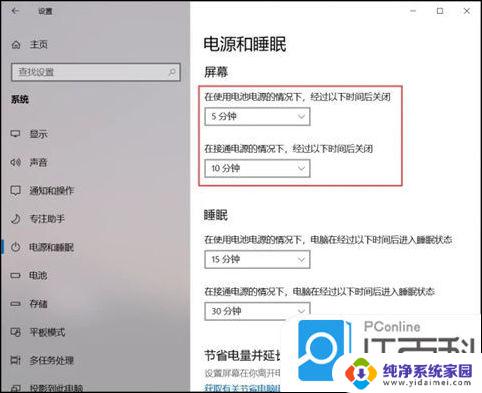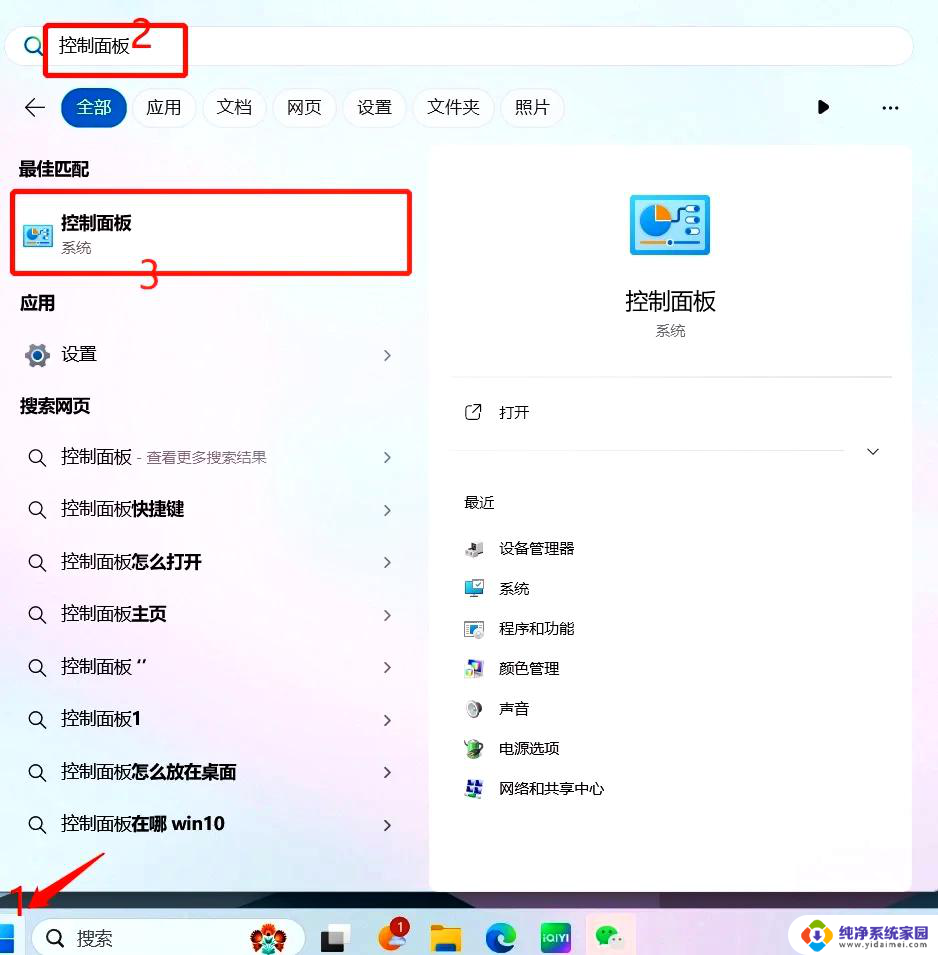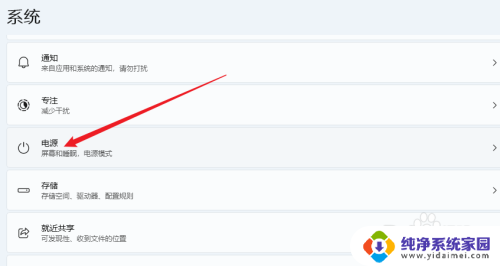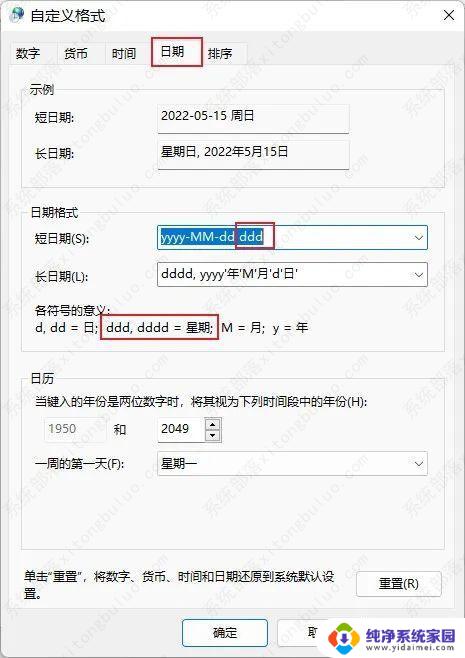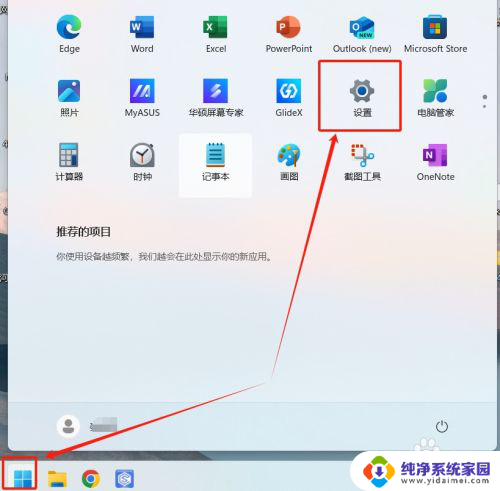win11电脑屏幕锁屏时间怎么设置 win11锁屏时间设置教程
更新时间:2024-03-08 17:40:24作者:jiang
Win11是微软最新推出的操作系统,它带来了许多新的功能和改进,其中之一就是屏幕锁屏时间的设置。在Win11中,我们可以根据个人喜好和需求,自定义屏幕锁屏时间,以便更好地保护我们的电脑和隐私。如何设置Win11的屏幕锁屏时间呢?下面就让我们一起来了解Win11锁屏时间设置的教程。通过简单的几步操作,我们就能轻松地设置屏幕锁屏时间,让电脑更加安全可靠。
步骤如下:
1.打开系统设置
打开设置界面,点击左侧的系统设置。
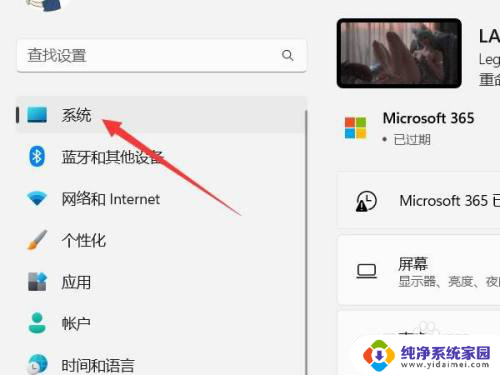
2.选择电源和电池
找到电源和电池选项,点击打开。
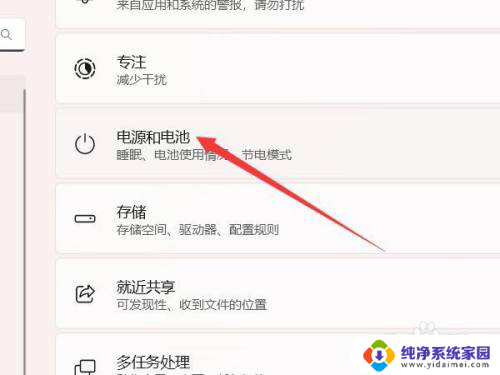
3.打开屏幕和休眠
找到屏幕和休眠选项,点击打开。
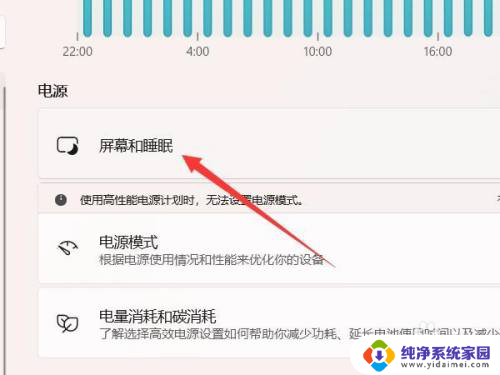
4.设置锁屏时间
找到锁屏时间选项,设置后面的时间即可。
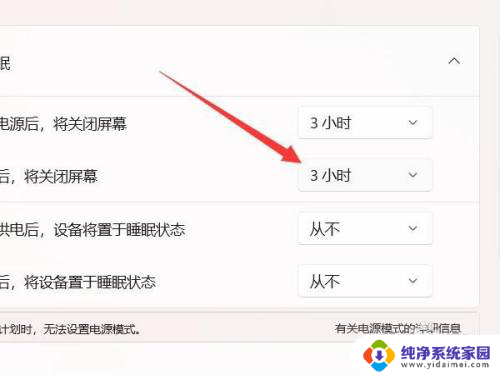
以上是关于如何设置Win11电脑的屏幕锁屏时间的全部内容,如果还有不清楚的用户,可以参考一下小编提供的步骤进行操作,希望对大家有所帮助。